Để Flashget tải file tốt hơn
(Dân trí) - Internet Download Manager (IDM) lợi hại nhưng phải mất tiền mua bản quyền, trong khi Flashget lại “cho không biếu không”. Nếu biết cách, Flashget sẽ giúp bạn download tốt chẳng kém gì IDM.
Phần mềm được đánh giá là công cụ download miễn phí tốt nhất hiện nay.
Bạn có thể download chương trình tại http://soft4all.info/free-software-download/flashget-an-award-winning-download-manager-for-windows/
Để tăng tốc độ tải file, Flashget chia file ra thành các phần nhỏ và tiến hành download từng phần, sau đó ghép nối chúng lại thành 1 file hoàn chỉnh. Điều này giúp tăng tốc độ download lên từ 6 đến 10 lần cách tải file thông thường.
Không những thế, Flashget còn giúp bạn quản lý các file download được, sắp xếp chúng theo từng mục để dễ dàng tìm kiếm và sử dụng sau này.
Chương trình còn có tính năng Site Explorer, cho phép bạn download toàn bộ nội dung của 1 trang web và các link chỉ bằng 1 cú click, tương tự với tính năng của Down Them All mà Dân Trí đã giới thiệu (http://dantri.com.vn/c119/s243-332295/tang-toc-va-download-tat-ca-cac-file.htm)
Nếu muốn sử dụng Flashget trên Firefox, đầu tiên, bạn cần phải cài đặt Plug-in tại https://addons.mozilla.org/en-US/firefox/addon/220.
Một hộp thoại sẽ hiện ra khi tiến hành download file.
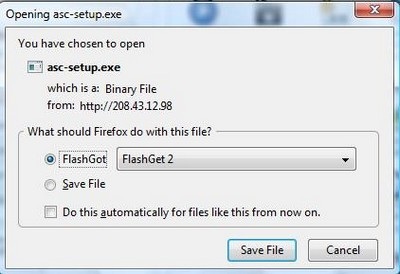
Để download file media (chẳng hạn đoạn video từ Youtube), đầu tiên bạn cần phải play đoạn clip đó, tiếp theo, click chuột phải vào bất kỳ chỗ nào trên cửa sổ trình duyệt Firefox, chọn Flashgot Media, lập tức hộp thoại download của Flashget sẽ hiện ra cho phép bạn chọn vị trí để lưu file media.
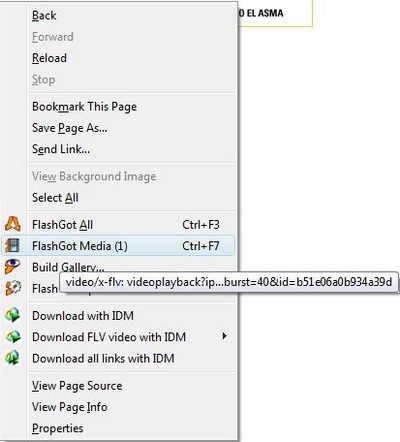
Đối với những người sử dụng Internet Explorer, chỉ việc click chuột phải vào link cần download và chọn Download By Flashget hoặc chọn Download All By Flashget để download toàn bộ nội dung có trên trang web đó.
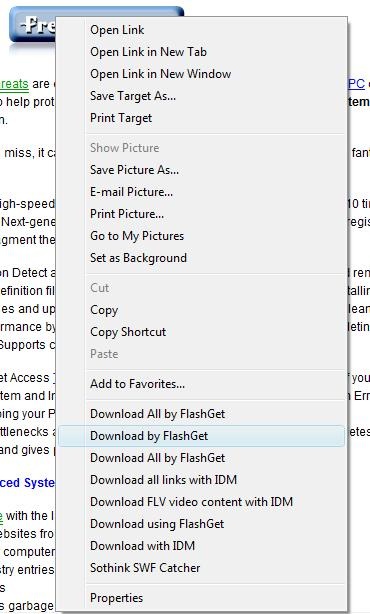
Ngoài ra, bạn cũng có thể sử dụng Flashget để download nhiều file cùng một lúc bằng cách: tại giao diện chính của chương trình, kích vào New Task (hoặc chọn File -> Add New Download). Ở hộp thoại Add new Download hiện ra sau đó, bạn lần lượt copy và dán link của những file cần download vào từng hàng khác nhau, chọn vị trí để lưu các file download được và cuối cùng nhấn nút Download để bắt đầu quá trình download.

Sau khi quá trình download hoàn thành, file được đưa vào danh sách Downloaded bên trái.
Để biết được nơi chứa file download sau khi download, bạn vào mục Downloaded, chọn file cần sử dụng và nhấn vào nút Folder trên thanh menu.
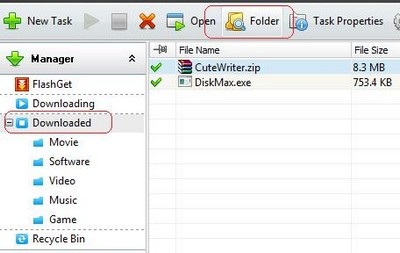
Trong trường hợp bị rớt mạng hoặc máy tính có vấn đề trong khi download, trạng thái download lúc đó sẽ được lưu lại và bạn có thể tiếp tục sau khi có kết nối mạng mà không phải download lại từ đầu.
Cuối cùng phải kể đến 1 tính năng rất hữu ích của Flashget, đó là thiết lập để tắt máy sau khi quá trình download hoàn thành. Tính năng này có thực sự có tác dụng trong trường hợp bạn download cùng lúc nhiều file hoặc 1 file dung lượng lớn và không có thời gian để ngồi cạnh máy.
Để sử dụng tính năng này, tại cửa sổ giao diện của chương trình, bạn chọn Tool -> Shut down when Done.
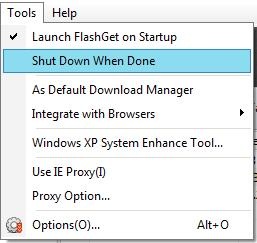
Bây giờ, bạn có thể yên tâm để Flashget hoàn thành công việc của mình mà không phải ngồi canh chừng tắt máy sau khi quá trình download kết thúc.
Tóm lại, với những tính năng của mình, Flashget hoàn toàn xứng đáng với danh hiệu “phần mềm hỗ trợ download miễn phí tốt nhất”.
Hy vọng, tiện ích này sẽ giúp bạn tiết kiệm nhiều thời gian hơn khi download file từ Internet.
Phạm Thế Quang Huy
























